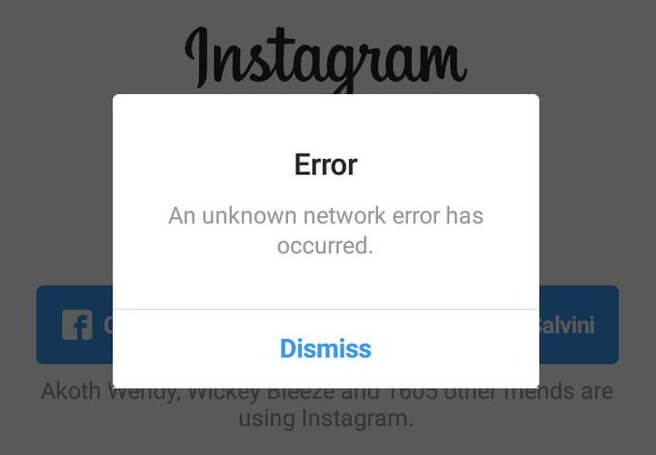
Hai riscontrato ” si è verificato un errore di rete sconosciuto” su Instagram?
Ti stai chiedendo cosa fare e come eliminare questo errore?
Bene,
Devo dire che non solo tu ma molti utenti di Instagram hanno segnalato lo stesso problema.
Bene, se sei un normale utente di Instagram, è ovvio che hai a che fare con questo tipo di errore ogni giorno.
Di solito, questo tipo di errore si verifica durante l’ accesso o la disconnessione dall’account Instagram.
Tuttavia, ci sono anche altri motivi che stanno creando problemi per l’utilizzo di Instagram.
Quindi esaminiamo questo articolo e controlliamo i metodi fattibili per correggere l’errore di Instagram ” Si è verificato un errore di rete sconosciuto “.


Perché Instagram dice che si è verificato un errore di rete sconosciuto?
Bene,
Dopo aver riscontrato questo tipo di errore, è una cosa comune conoscerne il motivo.
Quindi , ecco le principali cause alla base del verificarsi dell’errore “si è verificato un errore di rete sconosciuto” su Instagram:
- A causa di una connessione di rete scadente o debole
- Può succedere che l’indirizzo IP sia cambiato o sia andato in conflitto
- Alcuni attacchi dannosi di virus possono causare questo errore che impedisce alla tua app di funzionare correttamente
Dopo aver conosciuto gli scenari che possono portare a questo errore nella tua app Instagram,
Ora è il momento di conoscere i suoi possibili modi per correggere Instagram “si è verificato un errore di rete sconosciuto”.
Come risolvere Instagram “Si è verificato un errore di rete sconosciuto”?
Dopo aver conosciuto i motivi comuni, ora ti guiderò attraverso alcune delle migliori idee per la risoluzione dei problemi per risolvere il problema.
Soluzione n. 1: controlla la connessione Internet del tuo dispositivo
Molte volte, una connessione Internet debole o lenta può causare questo tipo di errori di sicurezza sconosciuti.
Per eliminare questo errore, è necessario controllare la connessione Wi-Fi o Internet.
Se è già acceso, passa semplicemente alla soluzione successiva: Riavviare il telefono Android .
Soluzione n. 2: riavvia il dispositivo una volta
Il modo semplice per correggere l’errore di rete di Instagram è: riavvia il tuo telefono Android.
Eseguire i passaggi indicati di seguito:
- Tieni premuto il tasto di accensione del tuo cellulare e tocca semplicemente riavvia/riavvia
- Dopo aver riavviato il dispositivo, prova ad accedere al tuo Instagram

Ora, se sei autorizzato ad accedere al tuo telefono Android, il problema è stato risolto.
In caso contrario, eseguire la soluzione successiva.
Soluzione n. 3: reinstalla la tua app Instagram
Se i due metodi precedenti non riescono a risolvere il problema, dovresti provare questo metodo: reinstallare l’app Instagram .
Ti sto dicendo di farlo perché può essere possibile che la tua app abbia alcune impostazioni predefinite.
Quindi , questi sono i passaggi che devi seguire:
- Per prima cosa, disinstalla l’ applicazione Instagram dal tuo dispositivo
- Successivamente, vai semplicemente alla tua app Google Play Store
- Trova la tua app Instagram e installa
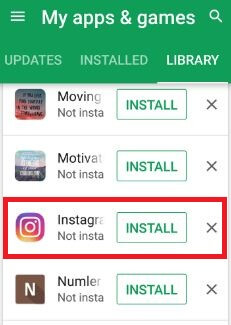
- Ancora una volta, dovresti provare ad accedere al tuo Instagram per vedere se l’errore è stato corretto o meno.
Soluzione n. 4: aggiorna la tua app Instagram per Android
Hai aggiornato la tua app Instagram all’ultima versione?
In caso affermativo, potrebbe esserci qualche altro motivo alla base del verificarsi dell’errore di rete sconosciuto .
Ma in caso contrario, dovresti aggiornare immediatamente la tua app e verificare se il problema è stato risolto o meno.
Come farlo:
- Vai al Play Store di Google per aggiornare la tua app Instagram.
- Qui puoi vedere l’ opzione di aggiornamento , fai semplicemente clic su di essa.
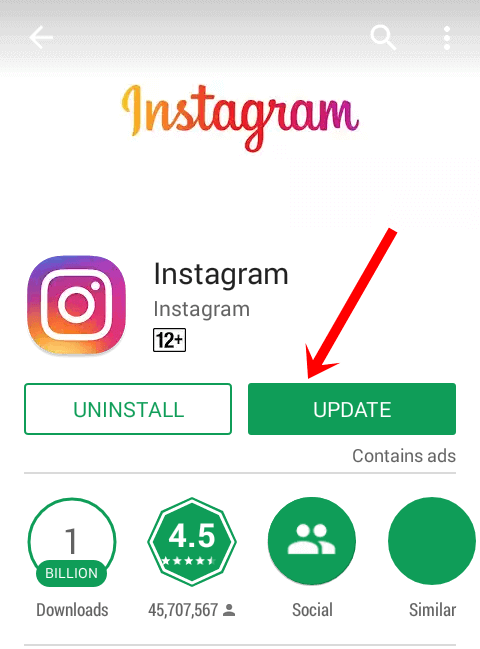
Soluzione n. 5: cancella tutti i file della cache su Instagram
Dovresti provare a risolvere questo problema eliminando tutti i file della cache di Instagram.
Può succedere che i file di cache presenti nella tua app Instagram siano responsabili di questo errore.
Proviamo in questo modo a risolvere questo problema seguendo i semplici passaggi:
- Vai all’app di impostazione >> Gestione applicazioni >> Tutte le schede >> Forza arresto
- Successivamente, fai semplicemente clic su cancella cache o cancella dati
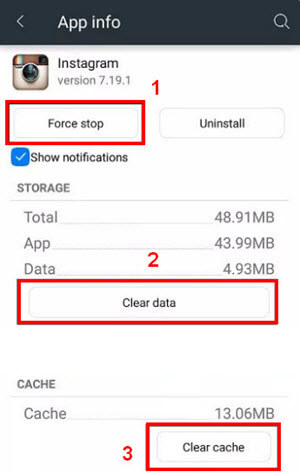
Soluzione n. 6: reimposta la data e l’ora dell’applicazione
A volte l’impostazione errata di data e ora può causare questo tipo di problema di errore.
Pertanto, è necessario reimpostare la data e l’ora dell’app Instagram.
Imposta la data e l’ora in base al suo fuso orario recente provando i passaggi seguenti:
- All’inizio, vai all’app di impostazione e quindi fai clic su data e ora
- Inserisci la data e l’ora correnti
- Ora devi verificare se la data e l’ora sono state attivate automaticamente o meno. In caso contrario, prova ad attivarlo offline
Soluzione n. 7: cancella la memoria del tuo dispositivo
Bene,
Se ricevi continuamente “un errore di rete sconosciuto” , devi ripulire la memoria del tuo dispositivo.
Perché la cancellazione dei file indesiderati rende il tuo dispositivo privo di spazio e anche privo di errori.
Ecco la memoria facile da pulire del tuo dispositivo:
Passaggio 1: apri l’ app delle impostazioni, quindi scegli le applicazioni e fai clic su app
Passaggio 2: quindi, scorri verso il basso il cursore e scegli Instagram dall’elenco di app fornito
Passaggio 3: fare clic sull’opzione di archiviazione e selezionare l’ archiviazione chiara
Passaggio 4: ora ti verrà chiesto di eliminare i dati dell’app
Passaggio 5: fare clic su OK per confermarlo
Soluzione n. 8: controlla il server di Instagram
A volte, potresti ricevere ” si è verificato un errore di rete sconosciuto ” quando il server di un Instagram è inattivo.
Questo problema verrebbe risolto solo quando il server di Instagram si alza e inizia a funzionare correttamente.
Durante l’ attesa, puoi utilizzare i siti Web come DownDetector , per verificare lo stato del server di Instagram.
Se è segnalando che l’applicazione è in basso, si dovrà attendere fino a quando i server di Instagram sono fino e iniziano a correre.
Soluzione n. 9: ripristino della configurazione APN
Un’altra opzione che puoi provare a correggere un tale errore è ripristinare la configurazione APN.
Per fare ciò, è necessario seguire i passaggi seguenti:
Passaggio 1: per prima cosa, trascina verso il basso il pannello delle notifiche e tocca l’ icona “Impostazioni” .
Passaggio 2: scegli l’opzione “Wireless e rete” e fai clic su “Rete mobile”.
Passaggio 3: dopodiché, devi toccare l’opzione “Nomi punti di accesso (APN)”
Passaggio 4: quindi , vai ai “Tre punti” che puoi vedere nell’angolo in alto a destra.
Passaggio 5: in questo passaggio, fai clic su “Ripristina impostazioni predefinite” e riavvia il telefono.
Passaggio 6: alla fine, prova ad accedere al tuo Instagram e controlla se l’errore persiste o meno.
Soluzione n. 10: ripristinare le preferenze dell’app
Nel caso in cui le preferenze dell’app siano state configurate in modo errato, è possibile che si verifichino errori di rete sconosciuti.
Di conseguenza, dovrai ripristinarli ai loro valori predefiniti. Ecco i passaggi da seguire per questo:
- Nel primo passaggio, devi scorrere verso il basso la notifica del pannello
- Ora tocca l’ impostazione e scegli l’ applicazione e fai semplicemente clic sull’app
- Qui, fai clic su tre punti che puoi vedere in alto a destra
- Scegli “Ripristina preferenze app”
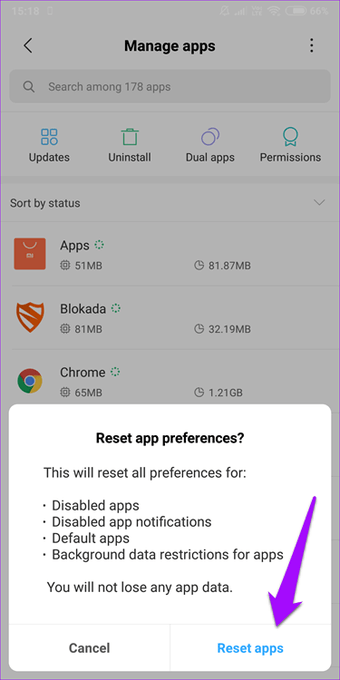
Riavvia il tuo telefono Android e avvia l’app. Prova ad accedere al tuo account Instagram e verifica che il problema sia stato risolto o meno.
Soluzione n. 11: eseguire il ripristino delle impostazioni di fabbrica del telefono
Anche dopo aver provato i manuali di cui sopra, se non riesci ancora a riparare Instagram dicendo un errore di rete sconosciuto , ti rimane solo un’ultima opzione che è il ripristino dei dati di fabbrica.
Sì, eseguire un ripristino dei dati di fabbrica ti aiuterà sicuramente a risolvere numerosi tipi di errori e problemi sul tuo telefono Android.
Ma ricorda anche che questo processo elimina i dati dal dispositivo, quindi esegui il backup di tutte le tue cose in anticipo.
- Prima di tutto, vai su Impostazioni > Gestione generale
- Quindi, tocca il Generale >> Ripristina
- Successivamente, devi scegliere l’opzione Ripristino dati di fabbrica> Ripristina dispositivo> Cancella tutto.
- Ora, attendi qualche minuto fino al completamento del processo di ripristino delle impostazioni di fabbrica
- Quindi, vai al Google Play Store e scarica un’app su Android
- A questo punto, accedi al tuo account Instagram
- Finalmente puoi accedere facilmente al tuo account Instagram

Soluzione n. 12: soluzione automatica per correggere Instagram “Si è verificato un errore di rete sconosciuto”
Dopo aver applicato i metodi sopra menzionati, se continui a ricevere lo stesso errore, hai un’altra opzione che è Strumento di riparazione Android .
Questo software è uno strumento professionale e ha la capacità di risolvere tutti i tipi di problemi insieme a ” Instagram che dice errore di rete sconosciuto” sui dispositivi Android.
Raccomando questo fantastico programma perché è un’interfaccia facile da usare e può risolvere qualsiasi tipo di problema ed errore del telefono Android senza alcuna perdita di dati.
Alcuni di questi sono: WhatsApp si è fermato , Snapchat si è fermato , Instagram si è fermato e molti altri.
Quindi , senza perdere tempo, scarica lo strumento di riparazione Android e ripara l’ errore di rete sconosciuto su Instagram.
Android Riparazione- 1 Fare clic su Strumento di riparazione per Android
Risolvi facilmente qualsiasi tipo di problema o errore su Android con lo strumento di riparazione 1 clic. Risolve eventuali errori Android senza problemi:
- Capacità di risolvere diversi problemi o errori del sistema Android come Schermata nera della morte, app che continuano a bloccarsi, bloccate nel ciclo di avvio ecc.
- Aiuta a riportare il sistema Android alla normalità senza alcuna competenza richiesta
- Ha la più alta percentuale di successo per correggere qualsiasi tipo di errore Android

Per riassumere
In questo post,
Ho parlato delle diverse circostanze che possono portare al problema si è verificato un errore di rete sconosciuto.
Ho anche suggerito alcuni dei modi migliori per risolvere ” Errore di Instagram si è verificato un errore di rete sconosciuto “.
Ma se desideri una risoluzione istantanea per risolvere questo problema, puoi utilizzare lo strumento di riparazione Android avanzato.

Kim Keogh is a technical and creative blogger and an SEO Expert. She loves to write blogs and troubleshoot several issues or errors on Android and iPhone. She loves to help others by giving better solutions to deal with data recovery problems and other issues.